Дії, коли комп'ютер або ноутбук не вимикаються через початок

- 4540
- 1041
- Chris Schmeler
Якщо з вами трапилася неприємна історія, коли, після спроби вимкнути комп'ютер, все висить безуспішно, ви не повинні потрапляти в відчай і звинувачувати нещодавно оновлену операційну систему Windows 10 у всій нещодавно оновленій операційній системі.
Причини, чому Windows 10 не вимикається, можуть бути декількома. І якщо вперше можна було все -таки можливо вимкнути ноутбук або комп'ютер, то наступного разу, коли краще не робити цього.

Часто трапляється, що користувач не може нормально вимикати свій ПК
Примусово завершення роботи негативно впливає на операційну систему. Простіше заглибитися в суть проблеми, з’ясувати її, і після цього усунути причину замерзання.
Як усунути проблему з ноутбуком
Кожен прекрасно розуміє, що нерухомий комп'ютер та ноутбук дуже близькі "родичі", але все ж вони можуть мати різні проблеми. Відповідно, способи усунення причин неправильної роботи можуть суттєво відрізнятися, а не бути аналогами.
З цієї причини кожен, кому вдалося особисто зв’язатися з дуже несподіваним сюрпризом, корисно ознайомитись з інформацією, що потрібно зробити, якщо ноутбук з Windows 10 не вимикається.
Алгоритм усунення проблеми неправильного відключення ноутбука
Найчастіше ті, хто переслідує кожне свіже оновлення, стикаються з такими сюрпризами, не звертаючи уваги на джерело, що пропонує такий програмний продукт.
Провокуйте, що ноутбук не вимикається через запуск, може оновити ОС до Windows 10. Хоча ситуації не виключаються, коли Windows 10 встановлювали з нуля.
Навіть недосвідчений користувач зазначає, що проблема вимкнення тісно пов'язана з управлінням живленням. Це підтверджується тим, що після завершення роботи кулер продовжує шумить, і через короткий проміжок часу система починається знову.
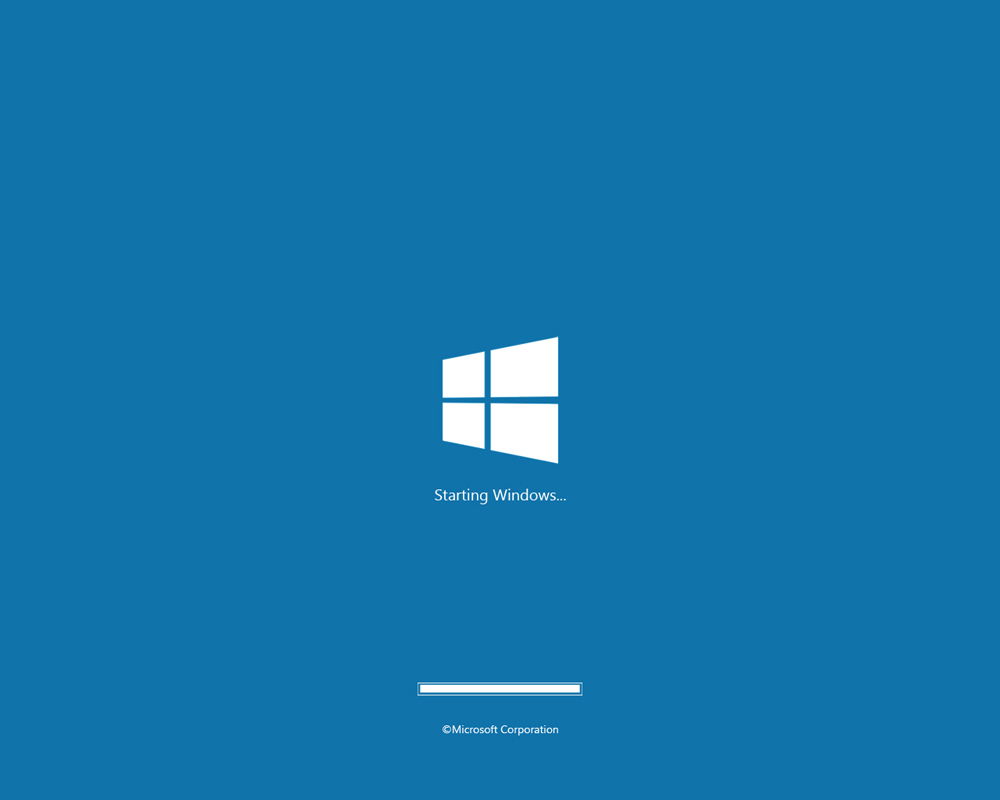
Часто, щоб усунути проблему, достатньо виконати кілька простих дій. Зокрема, вам потрібно перейти до "програм та компонентів" та ретельно переглянути весь список усталених компонентів.
Знайшовши в ньому технологію Intel Rapid зберігання (Intel RST), натисніть сміливо, щоб видалити компонент і погодитися перезавантажити. Для багатьох ноутбуків таку просту дію досить достатньо.
Якщо проблема залишається, необхідно оновити драйвер інтерфейсу Engine Management Intel (Intel ME), який, як правило, часто спровокує неправильне завершення ОС на ноутбуці.
Спочатку вам потрібно зайти на офіційний веб -сайт компонованого ноутбука, знайти там вказаний драйвер та завантажити його, зберігаючи його на жорсткому диску. Після такої підготовки доцільно почати знімати проблему драйвера.
Клацнувши на "Диспетчер пристрою", вам потрібно знайти драйвер інтерфейсу Entel Management (Intel Me) у списку, після чого правильний ключ миші називається потрібною лінією "Delete", який ви обов'язково повинні використовувати. Після завершення успішного deinstal необхідно встановити правильний драйвер, раніше завантажений. Як тільки він буде встановлений, не забудьте перезапустити ноутбук, щоб зміни були внесені та прийняті операційною системою.
До речі, інші драйвери можуть спровокувати таку невдачу програмного забезпечення, тому в "менеджері пристроїв" ви повинні ретельно побачити, чи є такі, які супроводжуються проблемами. Найчастіше їх система супроводжує їх жовтий знак вигуку.
Якщо драйвер проблеми виявлено, в будь -якому випадку важливо його перевстановити.
Користувачу корисно знати, що він також може зробити ноутбук знову після завершення його роботи, також може також деякі неправильні налаштування.
Клацніть на "Панелі управління", перейдіть до "Power", а потім у вікні, яке відкриється, вам потрібно знайти параметр "Встановлення ланцюга живлення", і нарешті перехрестить лінію "Змініть додаткові параметри живлення".
Він залишається протилежним "дозволити пробудження" встановіть "вимкнути" параметр ".
Він не припиняє перевіряти налаштування мережевої картки. Часто у своїх властивостях вони встановлюють предмет, який дозволяє йому вмикати ноутбук, виводячи його з режиму сну.
Для того, щоб не дозволити мережевій карті "командувати" ноутбуком, вам просто потрібно натиснути на праву клавішу миші на мережевій карті, перейти по рядку "Властивості" та вийняти поле з параметра роздільної здатності з роздільної здатності з режиму сну.
Таких дій достатньо, щоб ноутбук працював правильно та успішно відключити кнопку "запустити".
Як усунути проблему з відключенням комп'ютера
Якщо спроба заповнити комп'ютер через кнопку «Пуск» все -таки зазнала фіаско, що підтверджується очевидними «симптомами» у вигляді екрана закритих, але продовжуючи працювати з деякими частинами ПК, ви можете використовувати те саме » реанімація ”дії, які перераховані для ноутбука.
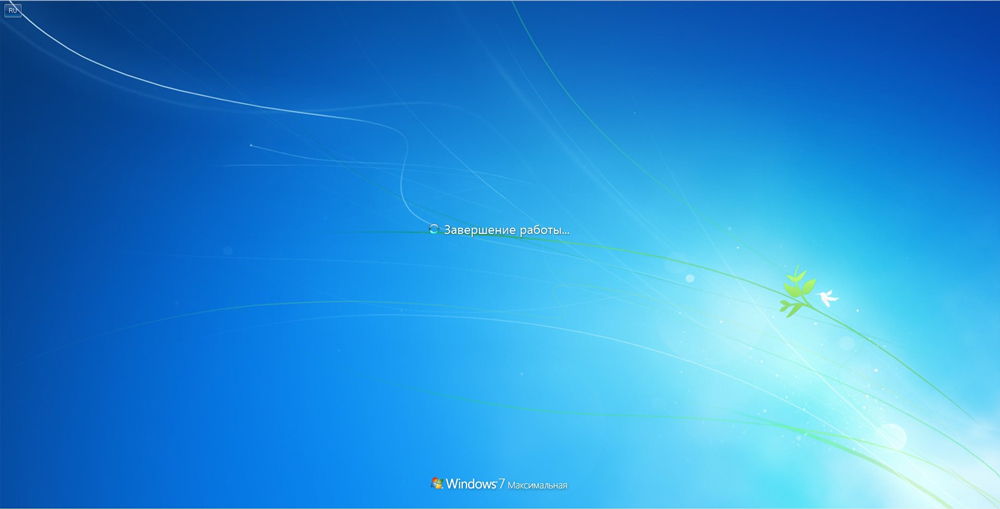
Однак важливо врахувати, що вони не завжди будуть ефективними. У зв'язку з цим, якщо комп'ютер не вимикається з Windows 10, вам потрібно вивчити методи, які застосовуються лише до стаціонарного ПК.
Способи усунення проблеми на ПК
На даний момент можна відзначити лише два способи, які допомагають усунути проблему, якщо завершення роботи та Windows 10 на ПК не вимикається.
Перш за все, несправність програмного забезпечення може бути спровокована відеокарта, точніше, її неправильні драйвери. Досить знову завантажити драйвери, відключити встановлені на комп’ютер.
Якщо комп'ютер не хоче виконувати роботу за допомогою "запуску", перевірте всі USB -пристрої. Можливо, саме вони не дозволяють комп’ютеру відключитися.
Багато користувачів помітили, що після примусового відключення принтерів та геймпад комп'ютер безпечно вимкнено через "старт".
До речі, якщо було встановлено Windows 10, а згодом його оновлення були негайно відключені, це може виступати як одна з причин. Шари у файлах оновлень викидають те, що дозволяє нам усунути раніше ідентифіковані проблеми. З зазначеної причини вона не заважає автоматичному оновленню ОС, а потім переконайтеся, що комп'ютер вимикається без проблем через "запуск".
Отже, скориставшись описаними методами, кожен зможе допомогти своєму ПК полегшити своє «життя», полегшити його виконанням без недоліків.
- « Встановлення кронштейна для телевізора Як вибрати та самостійно повісити на стіну
- Маршрутизатор d -зв'язок dir 300 nru - чому ця модель примітна, як налаштувати чи переробляти? »

